
วิธีการเปลี่ยนสีขนาดความหนาความสูงสไตล์และแบบอักษรในคำ: คำแนะนำทีละขั้นตอน วิธีการเปลี่ยนหมายเลขแบบอักษรของหน้าเชิงอรรถทั้งหมดสารบัญเนื้อหาในคำนี้? วิธีในคำว่าตัวอักษรชื่อเรื่องเปลี่ยนเป็นทุนธรรมดา - ที่สวยงาม?
บทความจะบอกวิธีการเปลี่ยนแบบอักษรใน Microsoft Word
โปรแกรม " คำ.»ที่นิยมมากที่สุดในบรรณาธิการข้อความทั้งหมดเนื่องจากโอกาสที่กว้างขวางของพวกเขา โอกาสดังกล่าวรวมถึงการทำงานกับแบบอักษรข้อความ ผู้ใช้ที่คุ้นเคยกับ " คำ."ตระหนักดีถึงสิ่งนี้
แต่งานของเราคือการช่วยให้ผู้เริ่มต้น มีคำถามมากมายเกี่ยวกับการทำงานกับ " คำ."ซึ่งมีคำถามเกี่ยวกับแบบอักษร ผู้ใช้ใหม่สนใจวิธีในโปรแกรม " Word 2007/2010/2013/2016»เปลี่ยนลักษณะข้อความ: ขนาด, สี, ความสูง, ความหนา, เนื้อหาและสารบัญ, หน้าหมายเลข, เชิงอรรถและอื่น ๆ
เราจะพยายามครอบคลุมปัญหาเหล่านี้ส่วนใหญ่และให้การตอบสนองทีละขั้นตอนโดยละเอียดกับภาพหน้าจอ
วิธีการแก้ไขข้อความ "Microsoft Word" เพื่อเปลี่ยนแบบอักษรของข้อความ?
ดังนั้นดำเนินการต่อไปทำงาน ในความเป็นจริงปัญหาทั้งหมดข้างต้นได้รับการแก้ไขอย่างรวดเร็วและง่ายดาย เมื่อคุณเริ่มเรียนรู้การสอนนี้คุณจะได้เรียนรู้วิธีการเปลี่ยนแบบอักษรของข้อความใน " คำ.».
รุ่นที่แตกต่างกัน " คำ.»มีการนำทางเล็กน้อย ตัวอย่างเช่นในเวอร์ชันล่าสุดชุดเครื่องมือทั้งหมดที่เกี่ยวข้องกับฟอนต์อยู่ในส่วน " หลัก"ในรุ่นเก่า - ใน" เค้าโครงหน้า" แต่ในหลักการสาระสำคัญยังคงเป็นเรื่องธรรมดา:
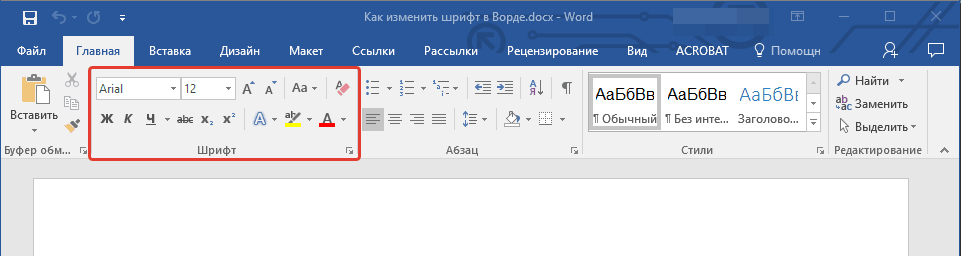
เปลี่ยนสไตล์ของตัวอักษร
- ใส่ใจกับชุดเครื่องมือที่เราระบุไว้ข้างต้นในหน้าจอ ที่นี่คุณสามารถดูรายการแบบหล่นลงสองรายการ: ครั้งแรกที่มีข้อความที่สอง - มีตัวเลข คลิกที่แรก (หรือค่อนข้างบนลูกศรสีดำ) คุณจะเห็นรายการแบบหล่นลงที่มีแบบอักษรที่แตกต่างกันชุดใหญ่
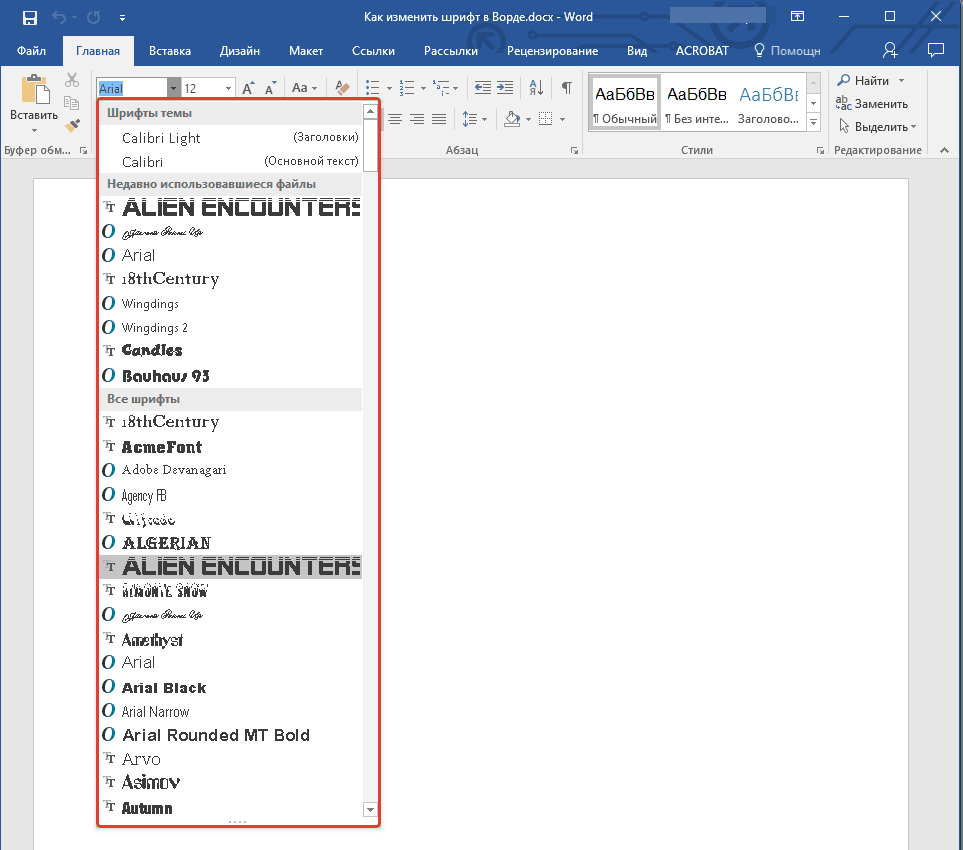
รายการแบบเลื่อนลงพร้อมชุดแบบอักษรที่แตกต่างกันขนาดใหญ่
- เลือกหนึ่งในนั้นและข้อความในหน้าต่าง Editor จะเปลี่ยนไปตามนั้น ที่นี่โปรแกรมให้เราแม้กระทั่งเคล็ดลับ แต่ละรูปแบบตัวอักษรในรายการแบบเลื่อนลงจะถูกนำเสนอในแบบฟอร์มที่จะนำไปสู่ข้อความที่คุณพิมพ์ในหน้าต่างตัวแก้ไข
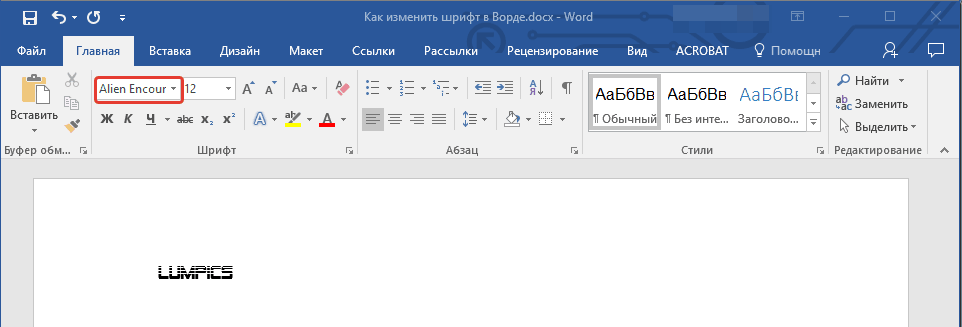
เลือกสไตล์ตัวอักษร
เราเปลี่ยนขนาดของตัวอักษร
- ด้วยขนาดของตัวอักษรทุกอย่างเกิดขึ้นในลักษณะเดียวกับสไตล์ ตอนนี้คลิกที่ลูกศรสีดำใกล้จุดดรอปดาวน์ที่สอง - ด้วยตัวเลข โดยวิธีการตัวเลขเหล่านี้เป็นพารามิเตอร์ของขนาดของข้อความ จำนวนที่ใหญ่กว่า - นั้นจะมีมากกว่าขนาดตัวอักษรของคุณ
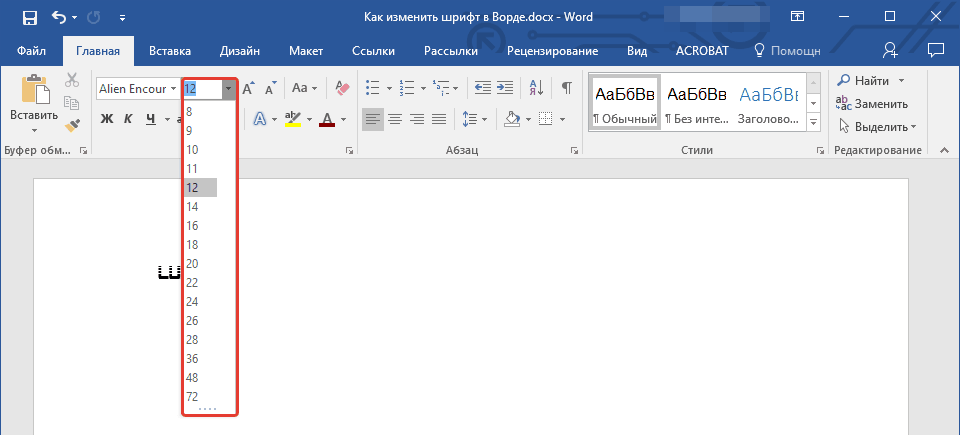
เลือกขนาดตัวอักษร
- ก่อนที่จะเปลี่ยนขนาดของข้อความที่มีอยู่แล้ว - เน้นมัน ถัดไปเปลี่ยนขนาดของข้อความตามที่คุณต้องการ
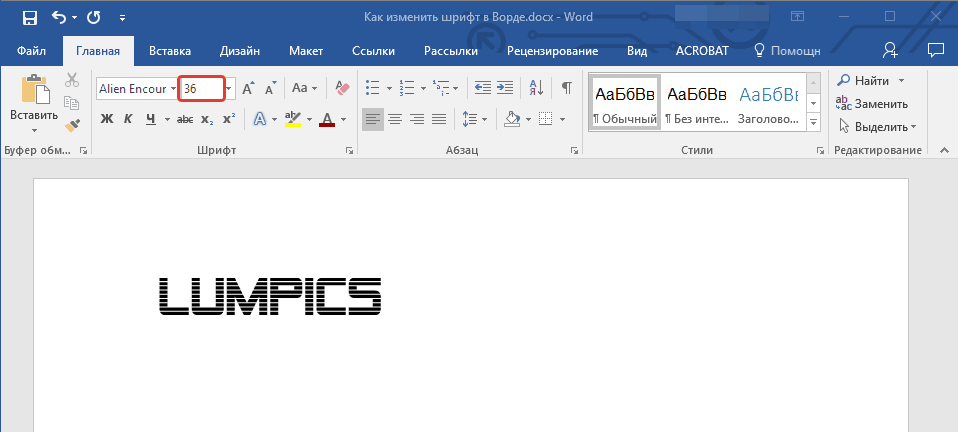
เลือกขนาดตัวอักษร
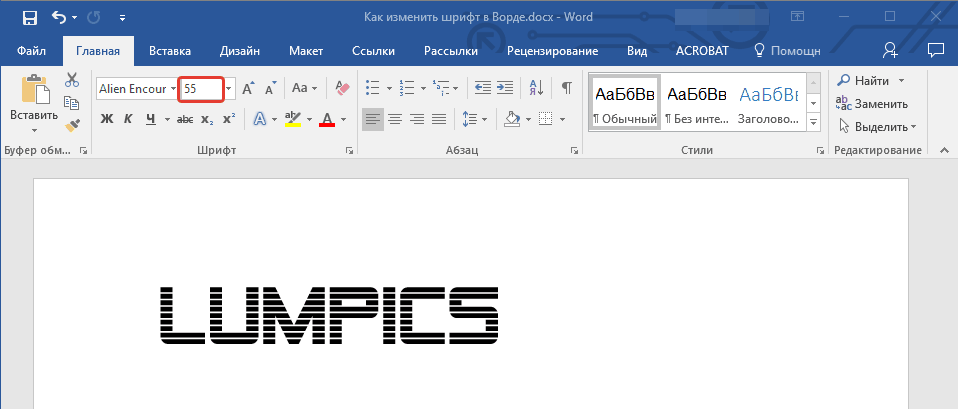
เลือกขนาดตัวอักษร
- โดยวิธีการถ้าคุณไม่ต้องการเข้าถึงรายการแบบหล่นลงทุกครั้งคุณสามารถใช้สองปุ่มที่มีตัวอักษร " ก.»ตัวควบคุมขนาดข้อความที่เกี่ยวข้องเล็กน้อย ตัวเลขเหล่านี้ยังเป็นหน่วยงานกำกับดูแล: เมื่อคุณคลิกที่ใหญ่ " ก.»ขนาดของข้อความเพิ่มขึ้นเมื่อกดขนาดเล็ก " ก."- ลดลง
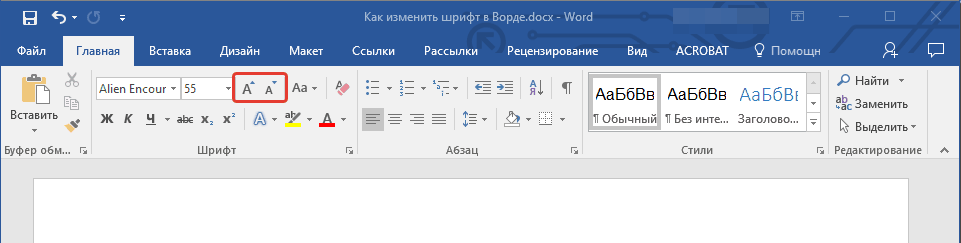
เลือกขนาดตัวอักษร
- ด้านขวาของปุ่มที่ระบุคือปุ่มต่อไปนี้ - " aa." โดยคลิกที่มันคุณสามารถเปลี่ยนการลงทะเบียนของข้อความที่พิมพ์ได้
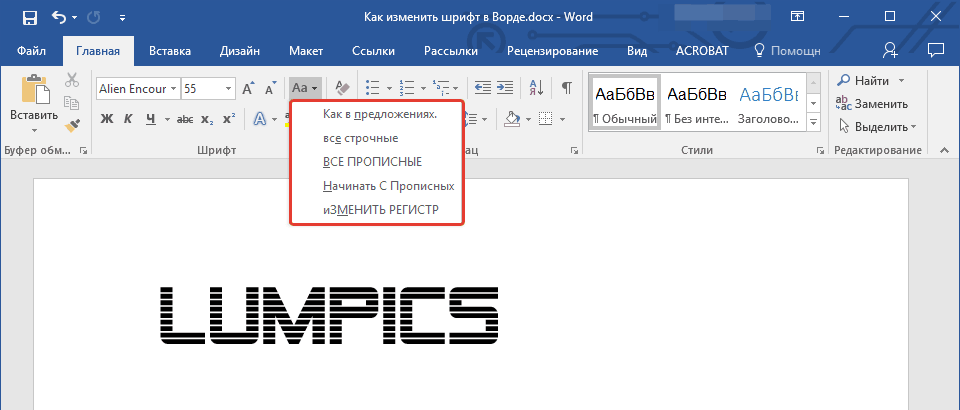
เลือกขนาดตัวอักษร
เปลี่ยนความหนาเอียงและตัวอักษร
- นอกจากนี้คุณยังสามารถนอกเหนือจากขนาดหรือประเภทของข้อความเปลี่ยนลักษณะเช่นความหนาและความชัน นั่นคือข้อความสามารถจินตนาการด้วยแบบอักษรตัวหนาตัวเอียงขีดเส้นใต้ หากคุณต้องการเปลี่ยนข้อความที่มีอยู่แล้วให้เลือกและหากคุณกำลังจะพิมพ์ข้อความ - ไม่จำเป็นต้องจัดสรรอะไรเลย ดังนั้นให้ความสนใจกับชุดเครื่องมือที่เลือกในภาพหน้าจอ
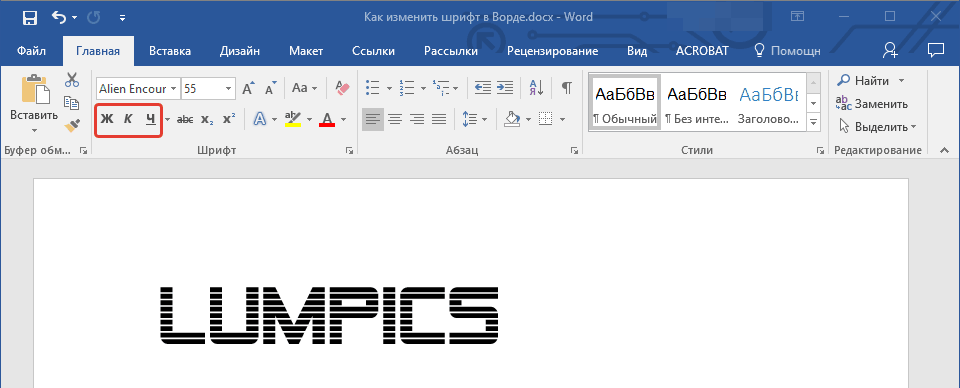
เลือกความลาดชันและความหนาของตัวอักษร
- โดยเฉพาะอย่างยิ่งที่นี่คุณจะต้องมีปุ่มสามปุ่มพร้อมภาพของตัวอักษร เมื่อกดไขมัน " เจ."ข้อความจะกลายเป็นไขมัน
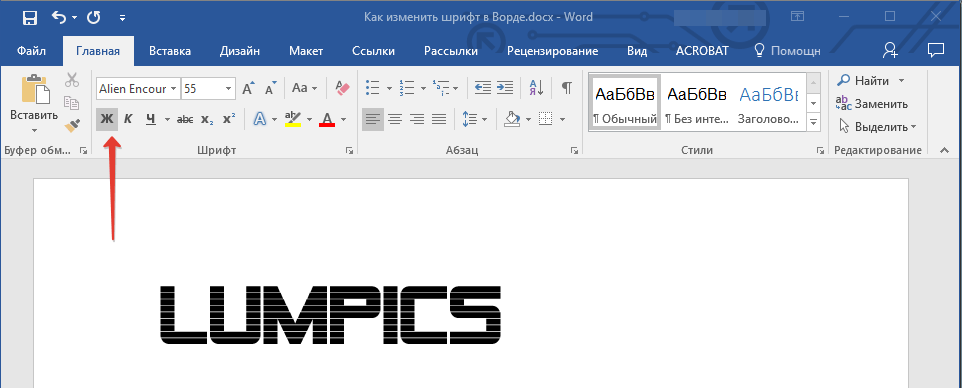
เลือกความหนาของตัวอักษร
- โดยคลิกที่ " ถึง"ในรูปแบบของหอปิซา - ข้อความจะกลับมาไกล
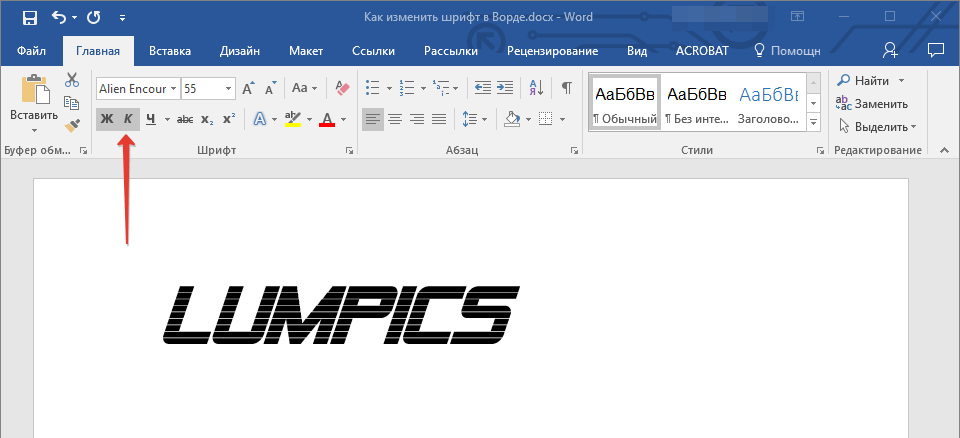
เลือกแบบอักษรเอียง
- กดที่ขีดเส้นใต้ " ค."- ทำให้ข้อความขีดเส้นใต้
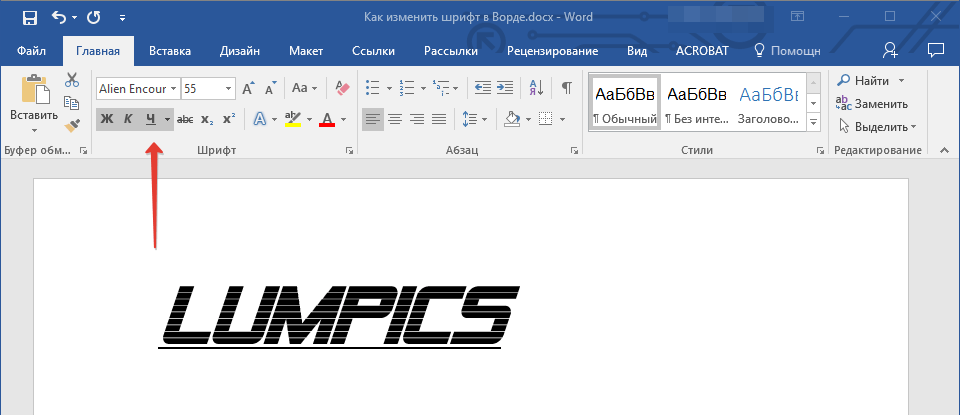
กดที่เน้น "h"
- โดยวิธีการถ้าคุณคลิกที่ลูกศรสีดำใกล้ " ค."คุณสามารถเลือกประเภทการขีดเส้นใต้: เส้นหนาเส้นบางเส้นประสายหยัก ฯลฯ
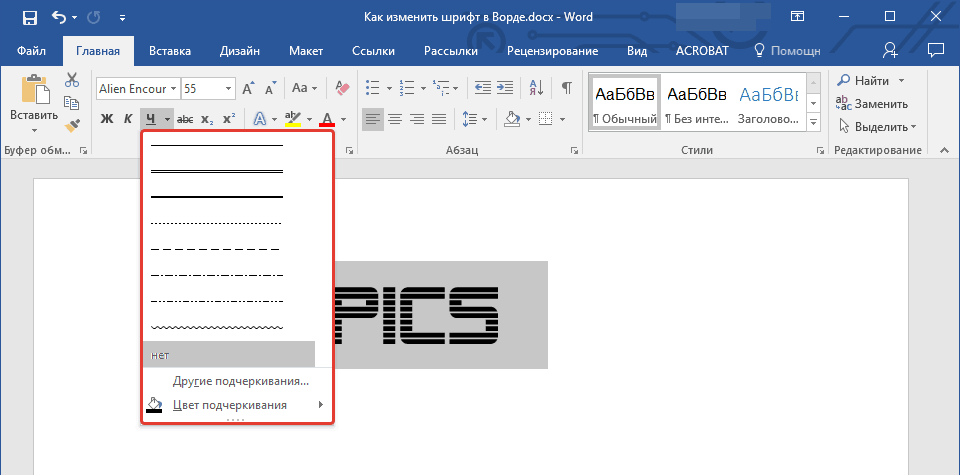
เลือกประเภทขีดเส้นใต้
- ตอนนี้ให้ความสนใจกับขวาไปที่ปุ่มด้วยตัวอักษรที่มีรอยขีดข่วน " abc"- คลิกเมาส์เพื่อเธอจะทำให้ข้อความของคุณข้ามออกไป
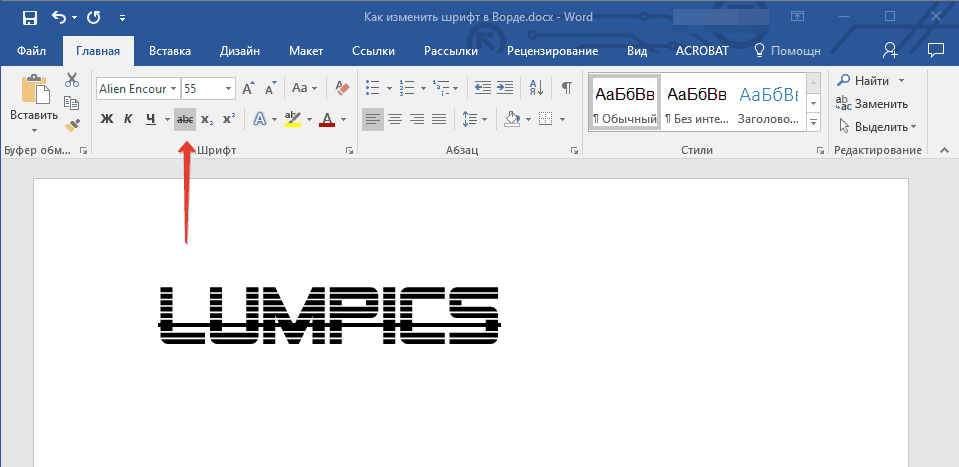
ทำแบบฝึกหัดข้าม
เปลี่ยนสีของข้อความ
- หลังจากการทดลองดำเนินการเราจะไม่ป้องกันสีของข้อความของเราและทั้งหมดที่เชื่อมต่อกับสิ่งนี้ ตอนนี้ให้ความสนใจกับจดหมายโปร่งแสงมากขึ้น " แต่»สีน้ำเงินและคลิกที่ลูกศรสีดำใกล้ ๆ คำสั่งนี้จะเรียกเมนูด้วยรายการเอฟเฟกต์ที่เสนอเพื่อให้ข้อความของคุณ
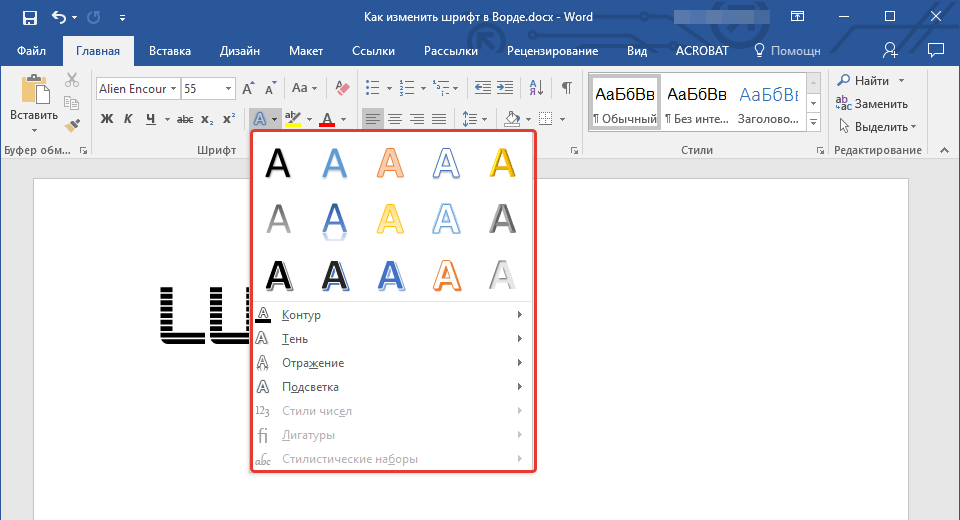
เลือกเอฟเฟกต์
- ตัวอย่างเช่นที่นี่เราเปลี่ยนข้อความของเราด้วยวิธีนี้
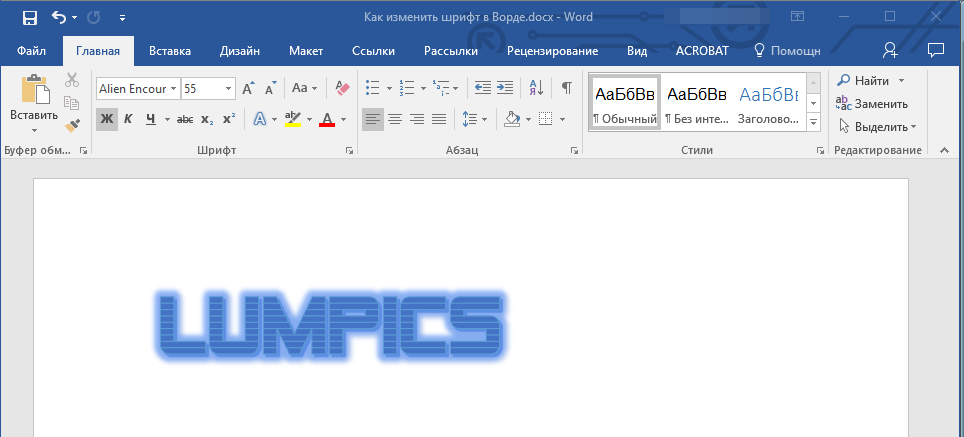
ผลที่เกิดขึ้น
- นอกจากนี้เรายังสามารถเพิ่มเอฟเฟกต์เพิ่มเติมให้กับข้อความ (ไฮไลต์ในกรอบสีแดงในภาพหน้าจอ)
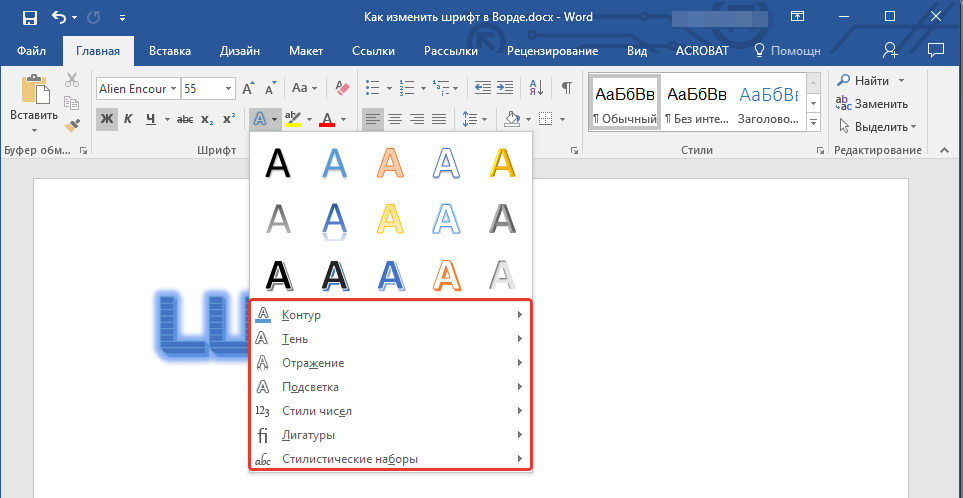
เลือกเอฟเฟกต์เพิ่มเติม
- ต่อไปให้ใส่ใจกับปุ่มด้วยตัวอักษร " ab"เน้นเป็นค่าเริ่มต้นด้วยเส้นสีเหลืองที่เยิ้ม ด้วยเครื่องมือเหล่านี้เราสามารถเปลี่ยนพื้นหลังที่ตัวอักษรนั้นปรากฏขึ้น
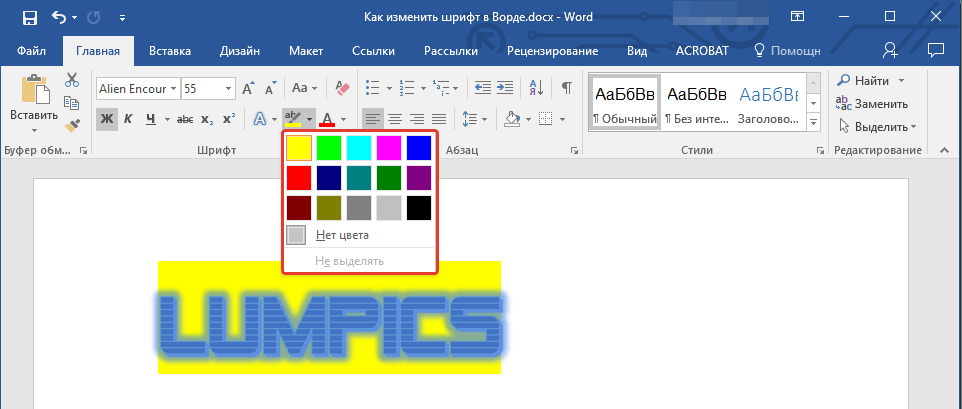
เลือกพื้นหลังแบบอักษร
- แต่นั่นไม่ใช่ทั้งหมด เรามีโอกาสที่จะเปลี่ยนสีและตัวอักษรเองในข้อความ ตอนนี้ดูภาพหน้าจอโดยที่ (ในกรอบสีแดง) ทำเครื่องหมายปุ่มที่สอดคล้องกับตัวอักษร " แต่».
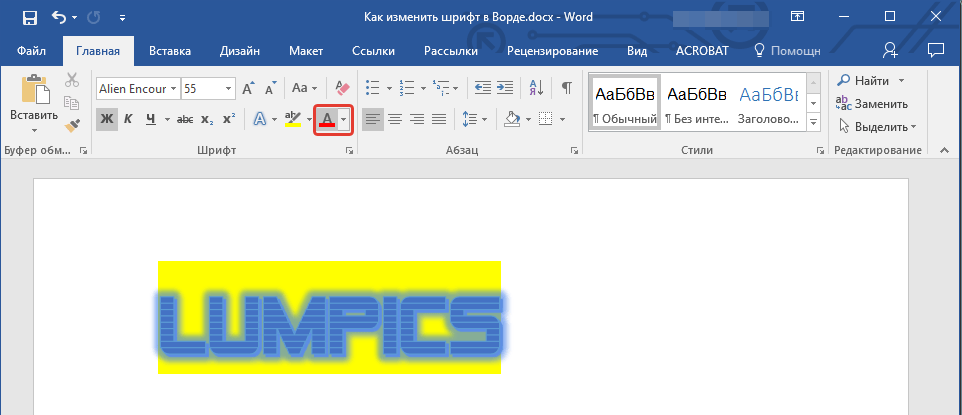
เลือกสีตัวอักษร
- เมื่อคุณคลิกที่ลูกศรสีดำใกล้เธอคุณจะเลือกรายการสีที่เก็บรวบรวมสำหรับข้อความของคุณ
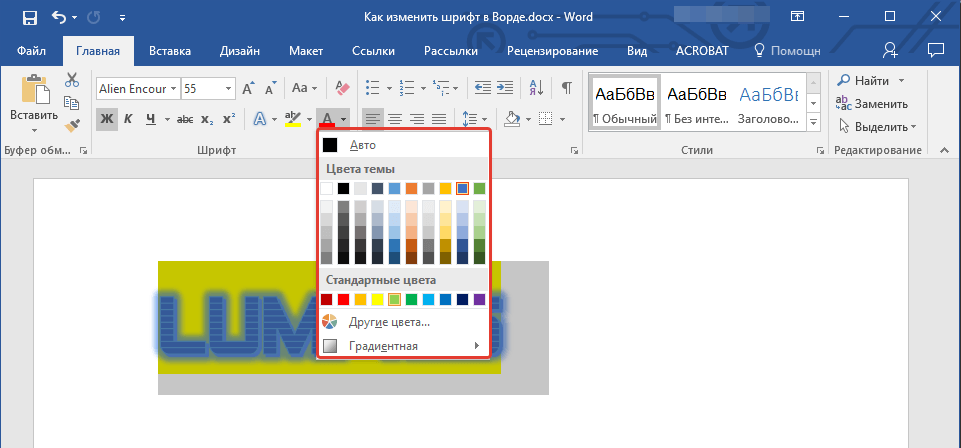
เลือกสีตัวอักษร
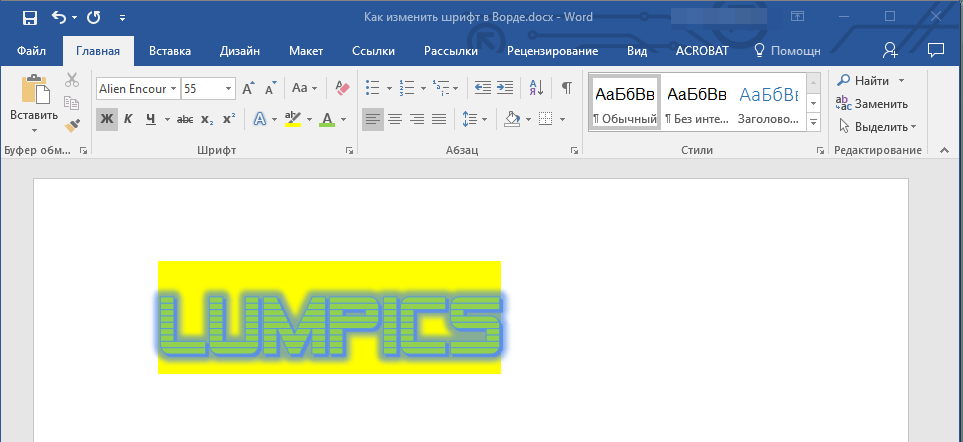
ผลลัพธ์ที่ได้รับ
เลือกฟอนต์เริ่มต้น
- ข้างต้นเราคิดออกเช่นเดียวกับในบรรณาธิการ " คำ.»สไตล์ข้อความควรเปลี่ยนขนาดสี ฯลฯ ตอนนี้เราจะไม่เจ็บที่จะเรียนรู้วิธีการตั้งค่าฟอนต์ที่กำหนดไว้เริ่มต้นที่เรากำหนดไว้ ในการทำเช่นนี้คลิกที่ลูกศรดังที่แสดงในภาพหน้าจอ
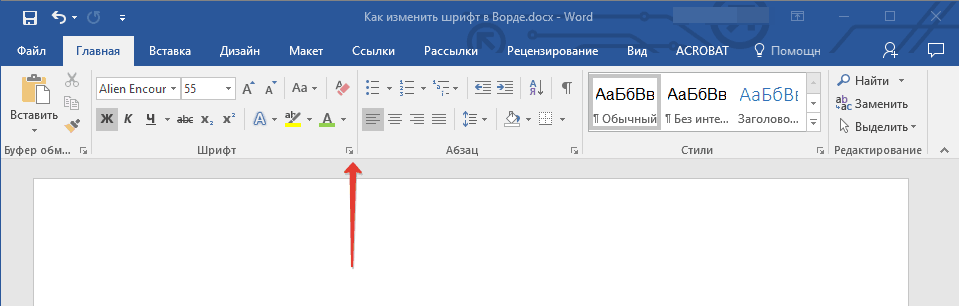
คลิกที่ลูกศร
- ถัดไปหน้าต่างจะเปิดที่คุณสามารถหักหลังข้อความของคุณพารามิเตอร์ที่เราได้กล่าวถึงข้างต้น
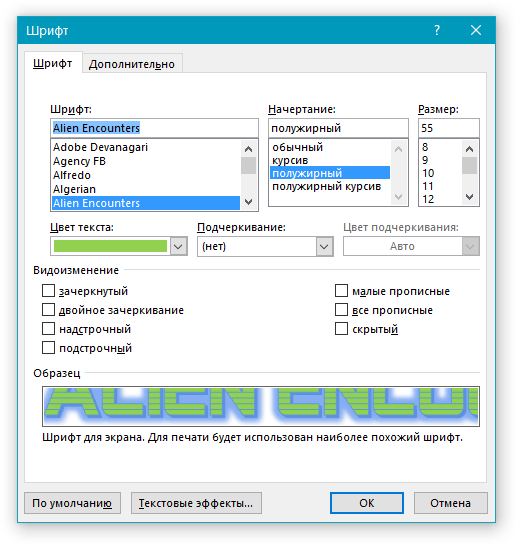
เลือกสไตล์ตัวอักษร
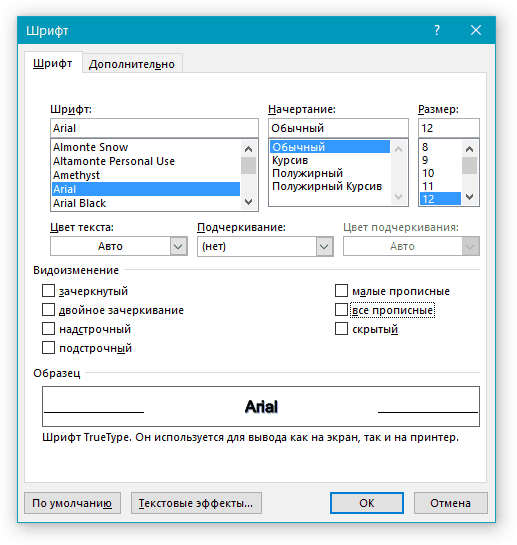
เลือกสไตล์ตัวอักษร
- เมื่อคุณตัดสินใจเลือกให้คลิกที่ปุ่ม " ค่าเริ่มต้น" ข้างล่าง
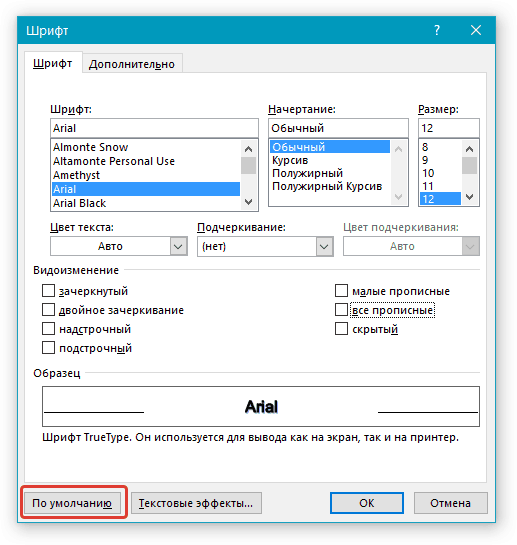
กำหนดฟอนต์เริ่มต้น
- ในตอนท้ายให้เลือกข้อความที่คุณใส่การตั้งค่าเหล่านี้ทั้งหมด (เฉพาะในเอกสารปัจจุบันหรือในภายหลัง) และคลิกที่ " ตกลง».
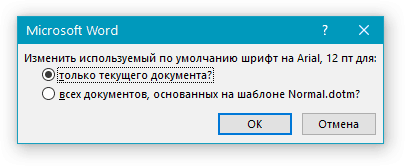
เลือกหนึ่งในรายการที่เสนอ
